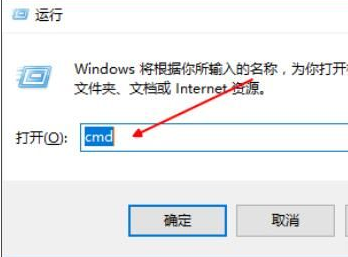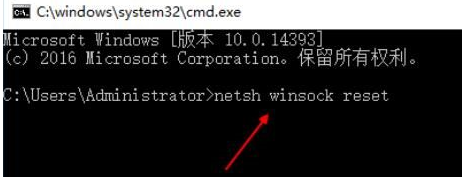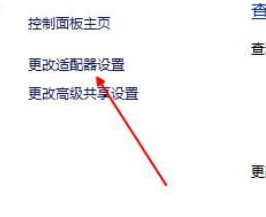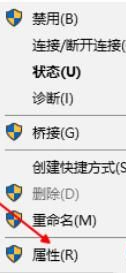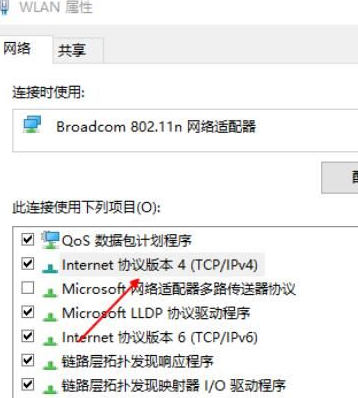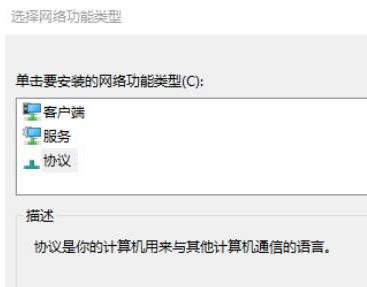Win10系统无法联网怎么办
在使用系统的时候,发现系统无法进行联网怎么办?为此我们给你提供简单的Win10系统无法联网解决方法,在这里你可以轻松的简单的方法来对于问题进行解决,让你在电脑操作的过程中感受到舒适的使用玩法体验。
Win10系统无法联网解决方法
1、首先利用快捷键打开运行功能【win+r】,然后输入【cmd】敲击回车,进入命令页面。
2、在打开的电脑命令界面输入【netsh winsock reset】,然后点击键盘上的回车键。
3、等待命令加载完成后,重新对于电脑重新启动,然后点击电脑右下角的网络图标,对于网络共享中心打开,对于左侧的【更改适配器设置】打开。
4、然后找到目前连接的网络,然后鼠标右键点击,在这里选择属性功能打开。
5、然后找到【internet版本协议4】选项,点击下方的安装。
6、然后在出现的网络功能中选择协议,进行添加,操作完成后保存设置即可。
以上就是小编为大家整理的Win10系统无法联网解决方法,想了解更多系统软件内容可以对系统屋进行关注!